# 始め方
Workatoでワークフローアプリを作成するのは簡単です。Workatoは、データテーブル、レシピ、ページなど、ワークフローアプリに必要なすべてのアセットを生成できる統一されたインターフェースを提供することで、アプリの作成を効率化しています。
ワークフローアプリはプロジェクトレベルで作成されます。つまり、すべてのアプリコンテンツは役割ベースのアクセス制御(RBAC)とレシピライフサイクル管理(RLCM)の対象となります。
# ワークフローアプリの作成方法
ワークフローアプリを作成する方法は2つあります。ワークフローアプリ用に完全に新しいプロジェクトを作成するか、既存のプロジェクトからアプリを作成することができます。
完全に新しいワークフローアプリを作成するには:
プロジェクトに移動します。
プロジェクトの作成または**+**(プラス)をクリックします。
アプリ作成ウィザードが表示されます。このインターフェースでは、プロジェクト内のすべてのアセットの動的プレビューが提供されます。左側のパネルで選択を行うと、右側のプレビューパネルが変更内容を反映します。
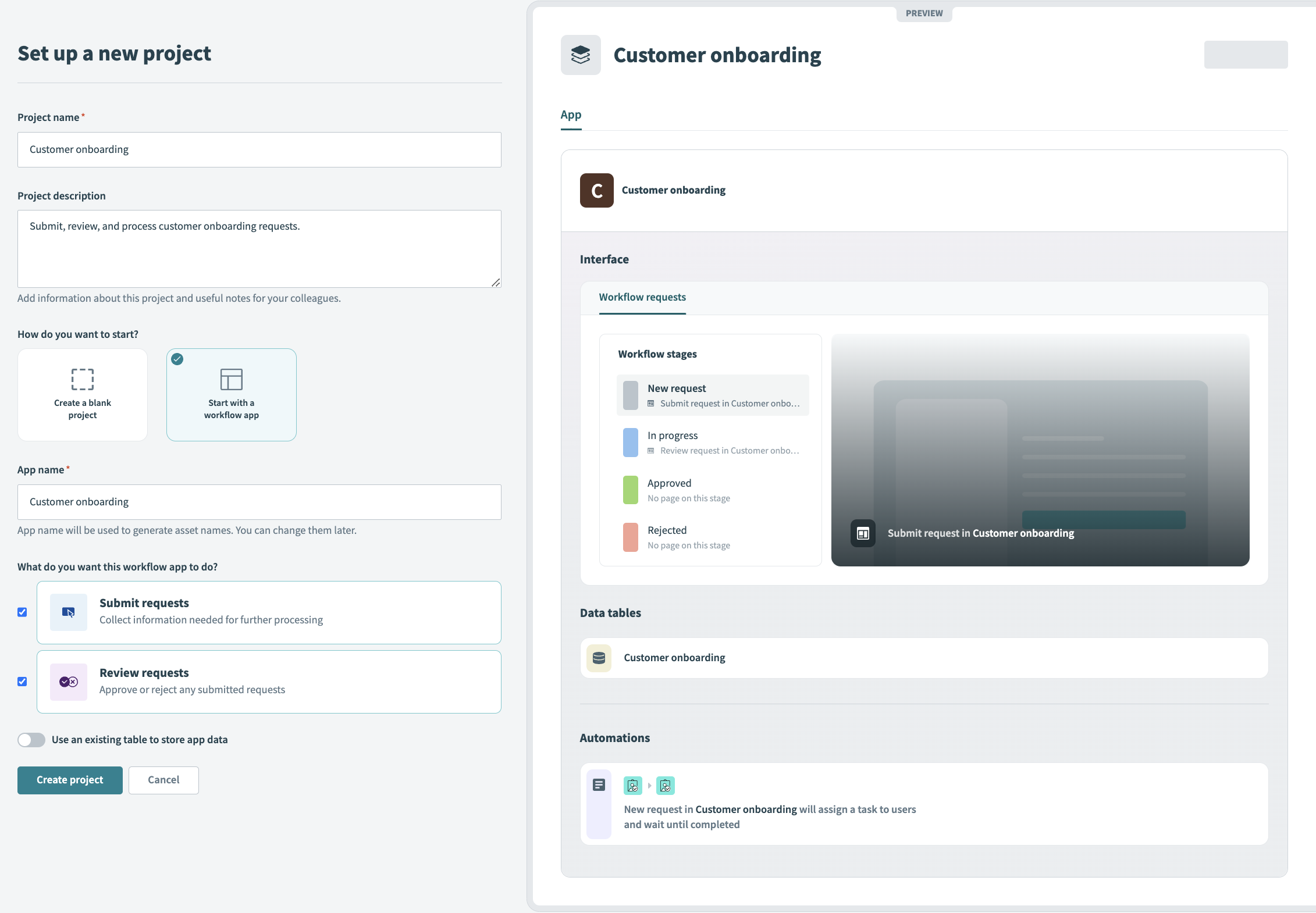 アプリ作成ウィザードはプロジェクト内のすべてのアセットのプレビューを提供します
アプリ作成ウィザードはプロジェクト内のすべてのアセットのプレビューを提供します
プロジェクトに名前を付け、説明を入力します。プロジェクトには一意の説明的な名前を選ぶことをおすすめします。
どのように開始しますか?でワークフローアプリで開始を選択します。
アプリ名にワークフローアプリの名前を入力します。Workatoはこのアプリ名を使用して、アプリを実行するために必要なすべてのアセット名を生成します。必要に応じてこれらの名前を後で変更することができます。
**このワークフローアプリで何をしたいですか?**で、このワークフローアプリで達成したいことを決定します。次のオプションが利用可能です:
リクエストの送信
追加処理のための情報の収集
リクエストのレビュー
送信されたリクエストの承認または拒否
ここで選択した内容によって、Workatoが作成するアセット(ページ、データテーブル、レシピ)が決まります。
リクエストの送信を選択した場合
Workatoは以下のアセットを作成します:
1つのレシピ
- このレシピにはワークフローアプリ内の新しいリクエストトリガーが含まれており、アプリユーザーがAppsポータルでフォームを送信し、ワークフローを開始した後にレシピが実行されます。
1つの送信ページ
- このページは送信フォームテンプレートを基にしています。
1つのデータテーブル
- このテーブルには名前と説明の列が含まれています。
- 既存のテーブルを使用してアプリデータを保存するを選択した場合、Workatoはこのテーブルを作成しません。
リクエストのレビューを選択した場合
Workatoは以下のアセットを作成します:
- 1つのレシピ
- このレシピのトリガーステップは空のままにしておき、適切なビジネスアプリケーションのトリガーを追加できるようにします。このレシピの最初のアクションはワークフローアプリ内で新しいリクエストを作成するものです。
- このレシピにはまた、ユーザーにタスクを割り当てるアクションも含まれており、レビュー/承認ロジックの設定やユーザーの応答の管理を同じレシピ内で行うことができます。
- 1つの承認ページ
- このページは承認フォームテンプレートを基にしています。
- 1つのデータテーブル
- このテーブルには名前、説明、レビューコメントの列が含まれています。
- 既存のテーブルを使用してアプリデータを保存するを選択した場合、Workatoはこのテーブルを作成しません。
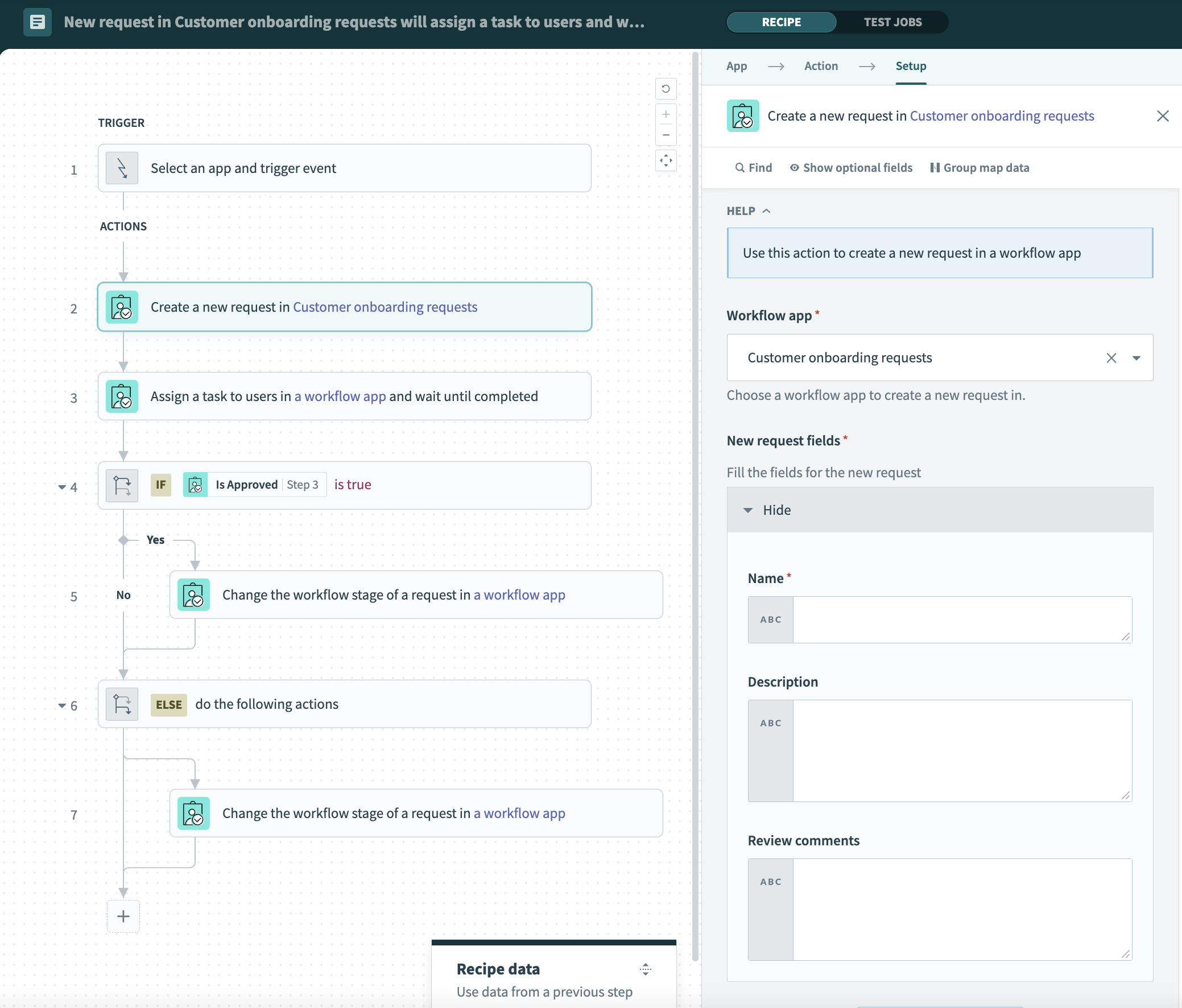 新しいリクエストはユーザーにタスクを割り当て、完了するまで待機します
新しいリクエストはユーザーにタスクを割り当て、完了するまで待機します
リクエストの送信とリクエストのレビューを選択した場合
Workatoは以下のアセットを作成します:
- 1つのレシピ
- このレシピにはワークフローアプリ内の新しいリクエストトリガーが含まれており、アプリユーザーがAppsポータルでフォームを送信し、ワークフローを開始した後にレシピが実行されます。
- また、ユーザーにタスクを割り当てるアクションも含まれており、レビュー/承認ロジックの設定やユーザーの応答の管理を同じレシピ内で行うことができます。
- 1つの送信ページ
- このページは送信フォームテンプレートを基にしています。
- 1つの承認ページ
- このページは承認フォームテンプレートを基にしています。
- 1つのデータテーブル
- このテーブルには名前、説明、レビューコメントの列が含まれています。
- 既存のテーブルを使用してアプリデータを保存するを選択した場合、Workatoはこのテーブルを作成しません。
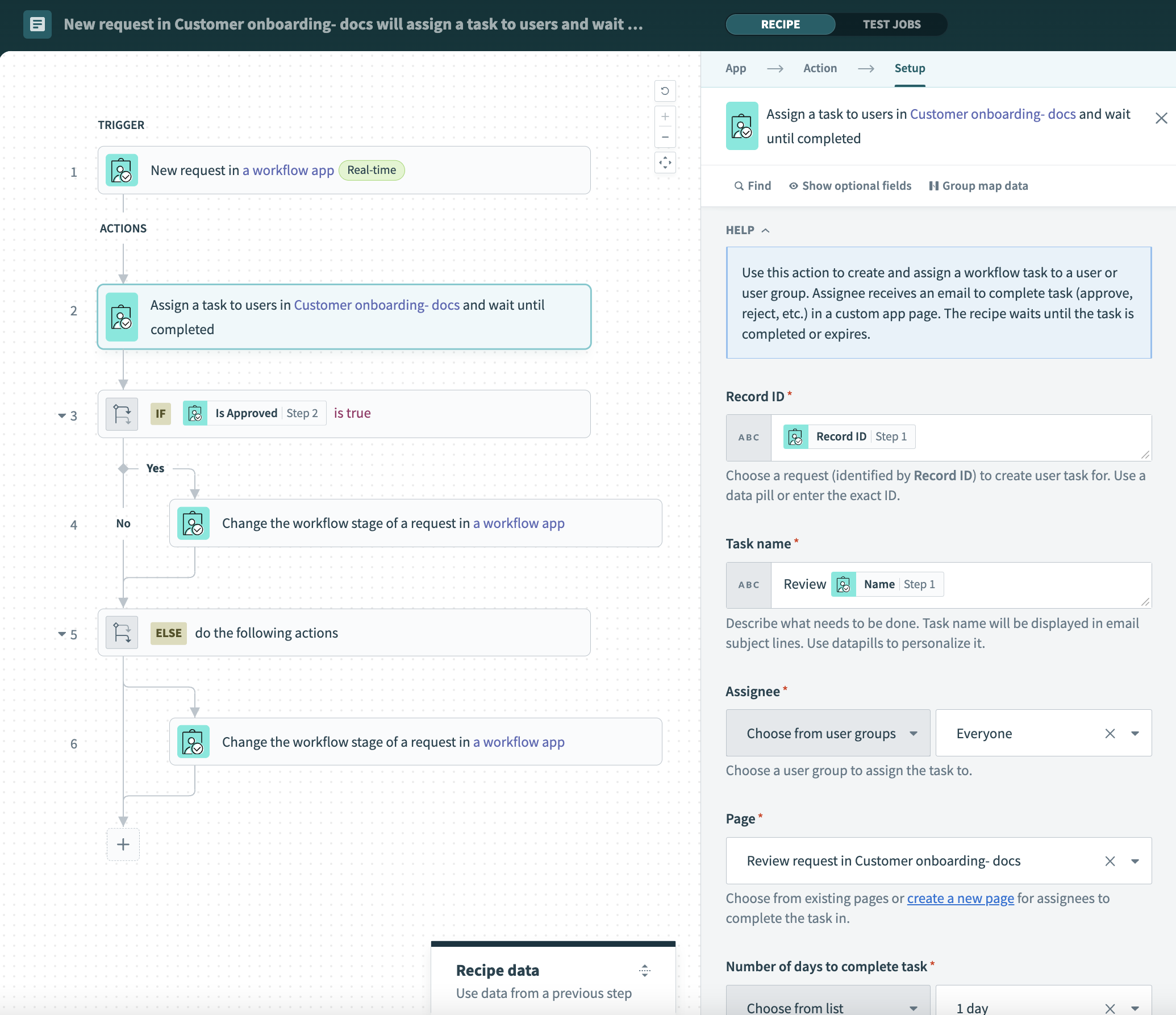 新しいリクエストはユーザーにタスクを割り当て、完了するまで待機します
:::① a task to users and wait until completed_
新しいリクエストはユーザーにタスクを割り当て、完了するまで待機します
:::① a task to users and wait until completed_
(Optional). Toggle Use an existing table to store app data to use one of your existing data tables to store your app data.
Click Create project.
Open the project you created to view the data tables, pages, and recipes that form the basis of your Workflow app.
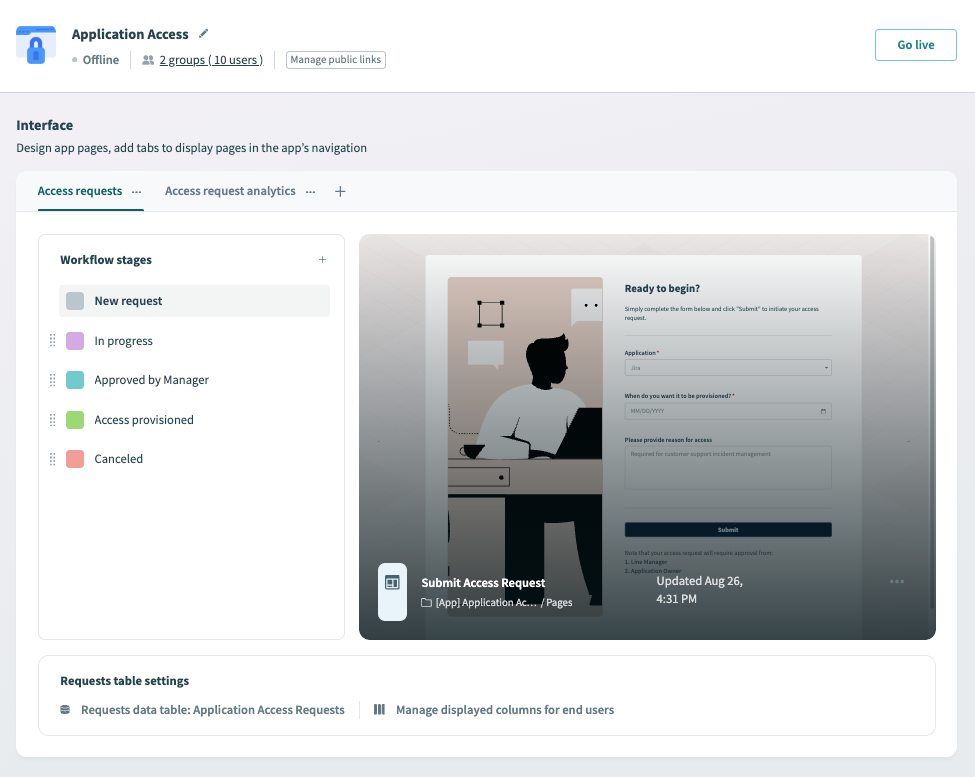 Open your project to view the assets you created
Open your project to view the assets you created
# 既存のプロジェクトからワークフローアプリを作成する
いくつかの簡単な手順で、既存のプロジェクトをワークフローアプリに変換することができます。
WARNING
プロジェクトをワークフローアプリに変換すると、元のプロジェクトに戻すことはできません。
既存のプロジェクトのいずれかを選択します。
設定 > 一般 > ワークフローアプリのセットアップ に移動します。
ワークフローアプリのセットアップ をクリックします。
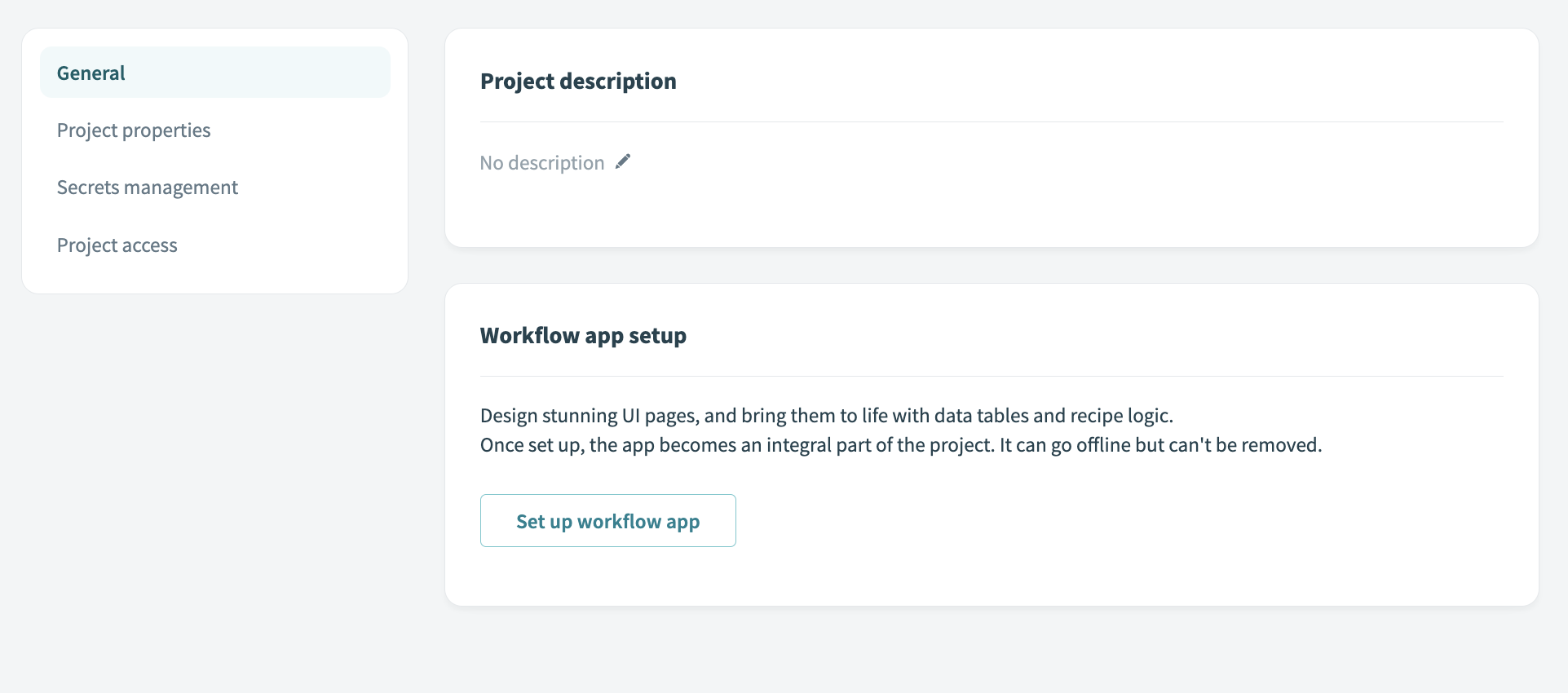 Click set up workflow app
Click set up workflow app
アプリ作成ウィザードが表示されます。スクラッチからワークフローアプリを作成する場合と同様に、このインターフェースではプロジェクト内のすべてのアセットのダイナミックプレビューが提供されます。左側のパネルで選択を行うと、右側のプレビューパネルが選択内容に応じて更新されます。
ワークフローアプリを作成する手順については、スクラッチからワークフローアプリを作成するガイドの6〜8の手順を参照してください。
ワークフローアプリを作成 をクリックします。
プロジェクトを開いて、ワークフローアプリの基礎となるデータテーブル、ページ、およびレシピを表示します。
# 次の手順
作成したアプリには、ワークフローアプリを構成するユーザーインターフェース、ビジネスロジック、データストレージがすべて含まれています。
以下の手順に従って、アプリをビジネスユーザー向けに有効にします。
さらに、ワークフローに合わせてアプリの動作をカスタマイズすることができます。
Last updated: 2025/8/27 19:04:07